В прошлый раз мы в общих чертах рассмотрели операционную систему Chrome OS Flex, выпущенную компанией Neverware и заодно продемонстрировали создание загрузочной флешки с этой системой. Для тех, кто не в курсе: Chrome OS Flex — это форк операционной системы Chrome OS, созданный под эгидой Google в рамках проекта CloudReady. Сегодня мы продолжим разбирать тему Chrome OS Flex.
И на этот раз рассмотрим процедуру запуска/установки этой системы на «железо» и виртуальную машину Oracle VM VirtualBox.
Запуск Chrome OS Flex с флешки
- Установите в BIOS загрузку с записанной установочной флешкой и загрузите с нее компьютер;
- В открывшемся окне выберите язык интерфейса;
- Выберите режим: установка на диск или опробование без установки. Рекомендуем выбрать второй вариант;
- Примите условия использования;
- Выберите пользователя (Настройте устройство для использования в служебных или личных целях);
- Авторизуйтесь со своей учетной записью Google;
- Если вы хотите синхронизировать личные данные, нажмите «Включить», если не хотите, нажмите «Спасибо, не надо»;
- В следующем окне примите условия использования. Разрешение на использование статистических пользовательских данных можно отклонить;
- Нажмите «Начать», чтобы приступить к использованию Chrome OS Flex.
Как мы уже говорили, Chrome OS Flex внешне почти ничем не отличается от Chrome OS. Форком поддерживается визуальная настройка интерфейса, установка игр и приложений в браузере Google Chrome, имеется Проводник и менеджер файлов, есть возможность подключения внешних носителей.
Установка Chrome OS Flex на VirtualBox
По умолчанию Chrome OS Flex не работает с виртуальными машинами, но энтузиасты уже успели снять образ с этой системы и сконвертировать его в универсальный формат OVA, поддерживаемый гипервизорами VMware Workstation и VirtualBox. Рекомендуем использовать первую программу, но можно попробовать запустить систему и на VirtualBox. Процедура добавления контейнера в гипервизор проста, вам нужно просто запустить файл двойным кликом и проверить корректность настроек, после чего импортировать его.
Через одну-две минуты в гипервизоре появится готовая настроенная виртуальная машина с Chrome OS Flex.
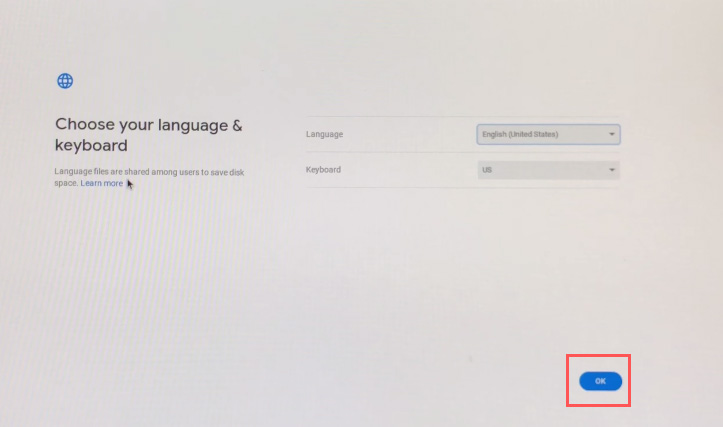
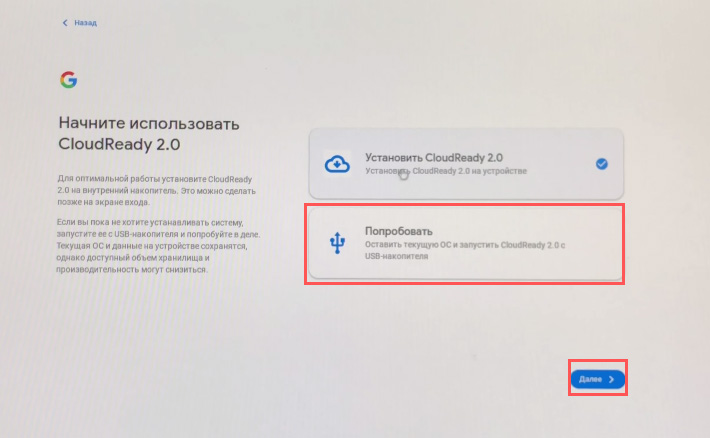
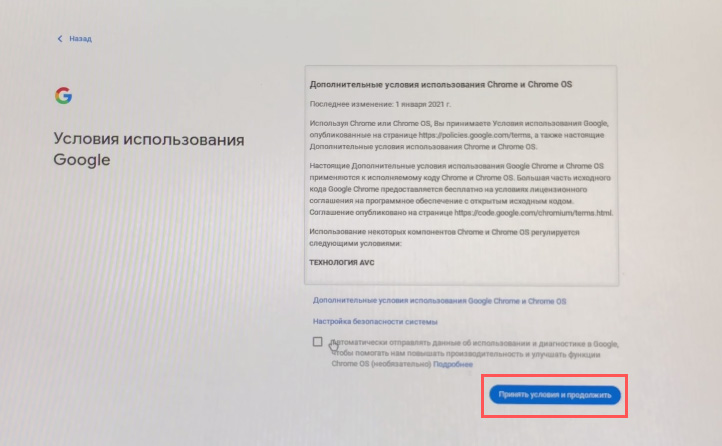
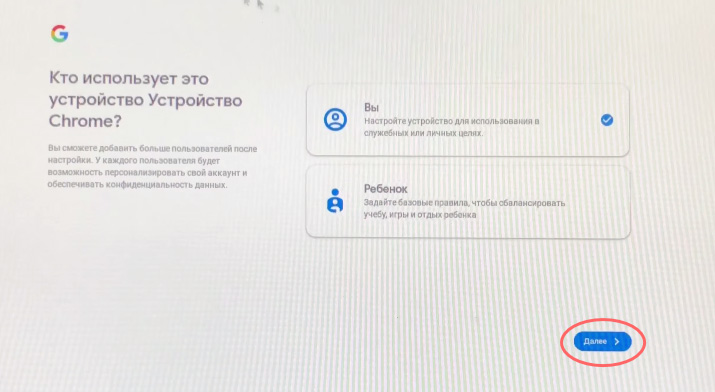
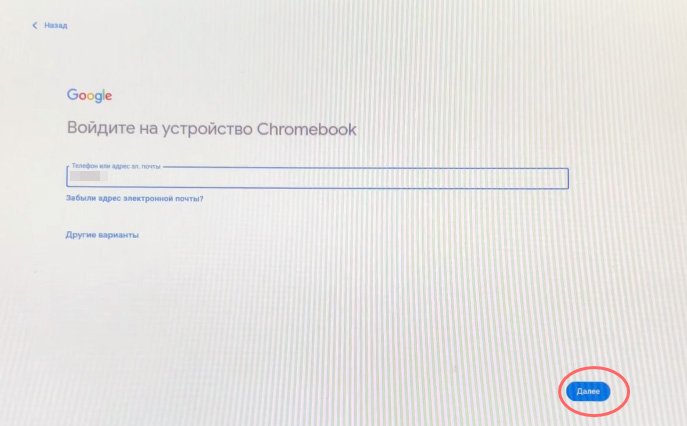
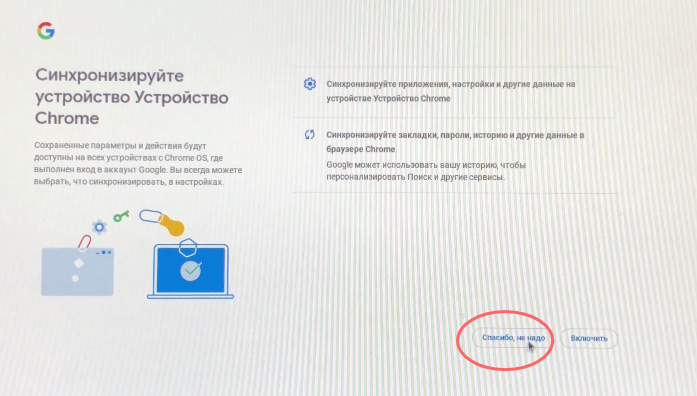
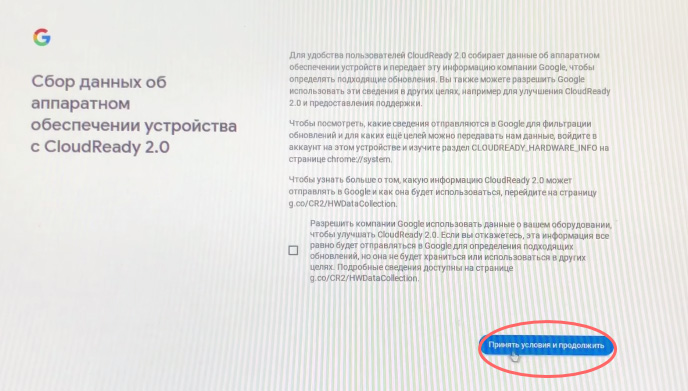
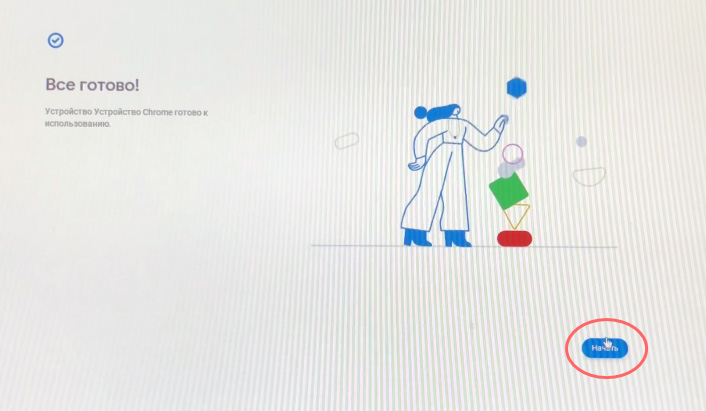
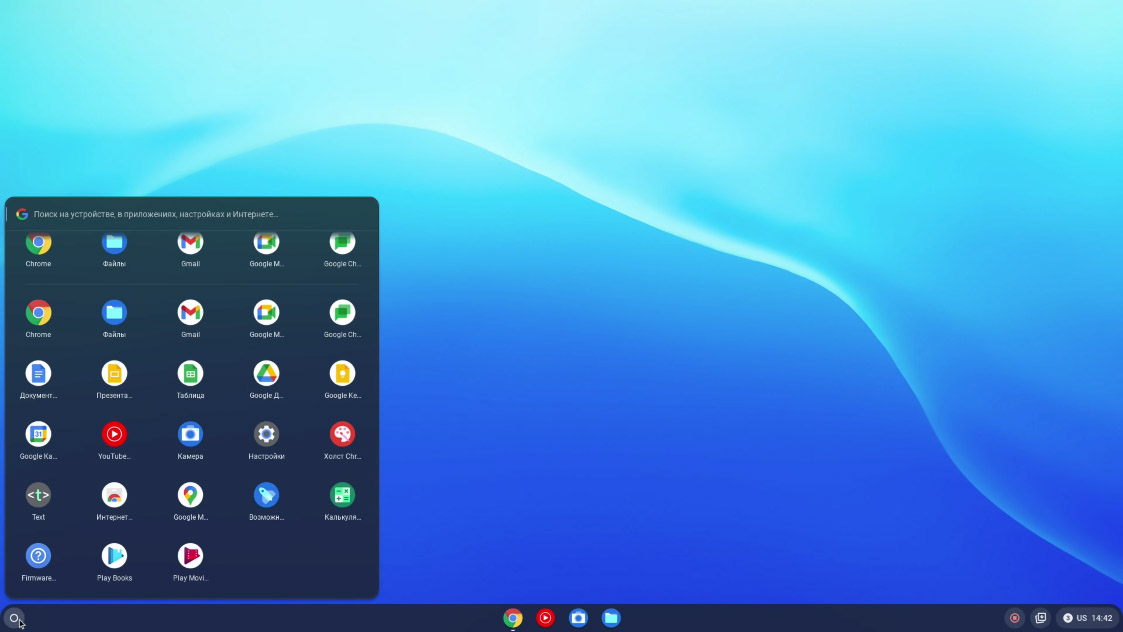
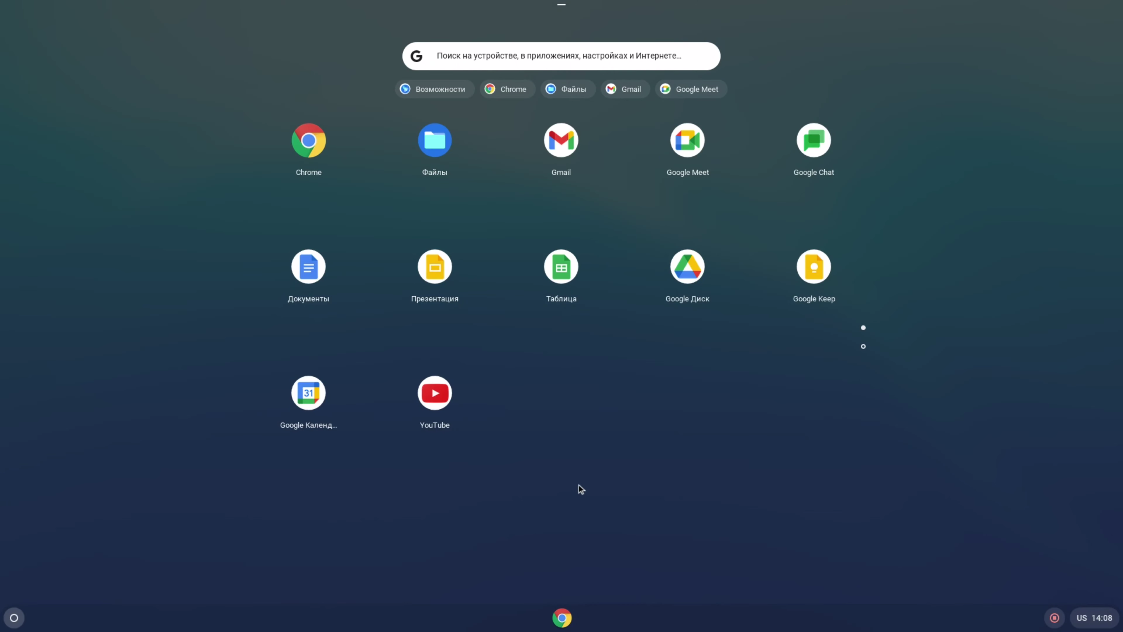
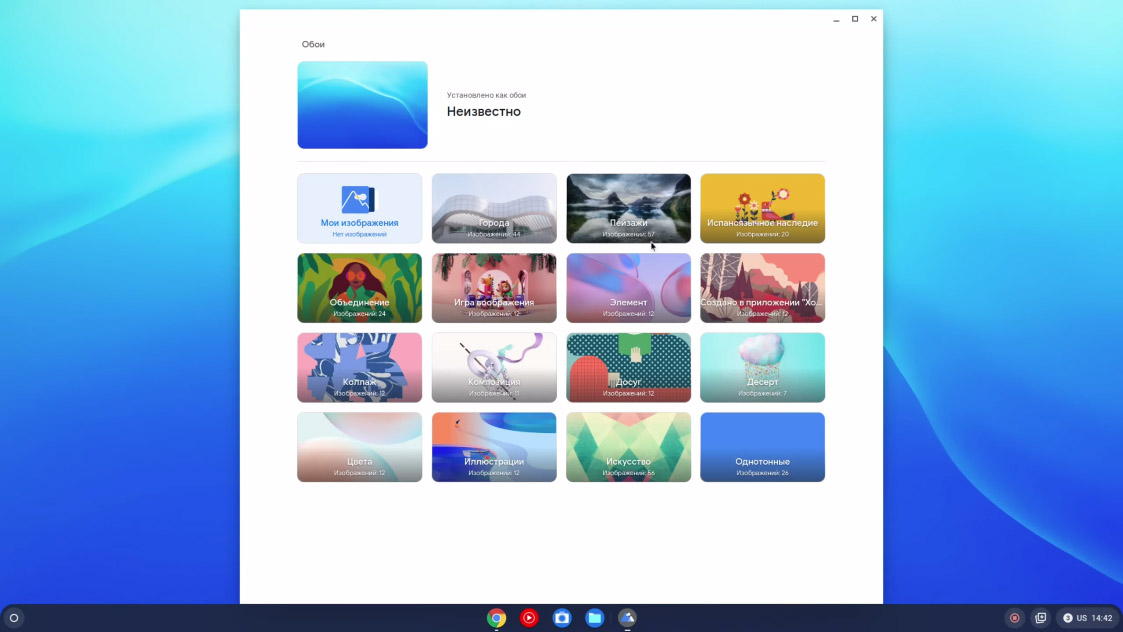
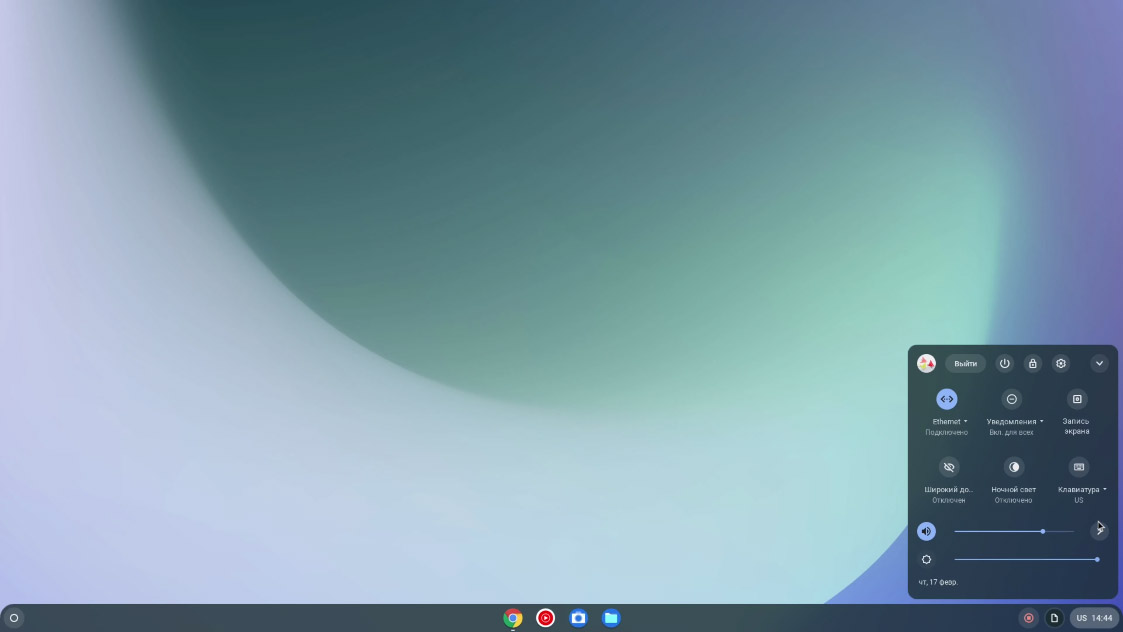
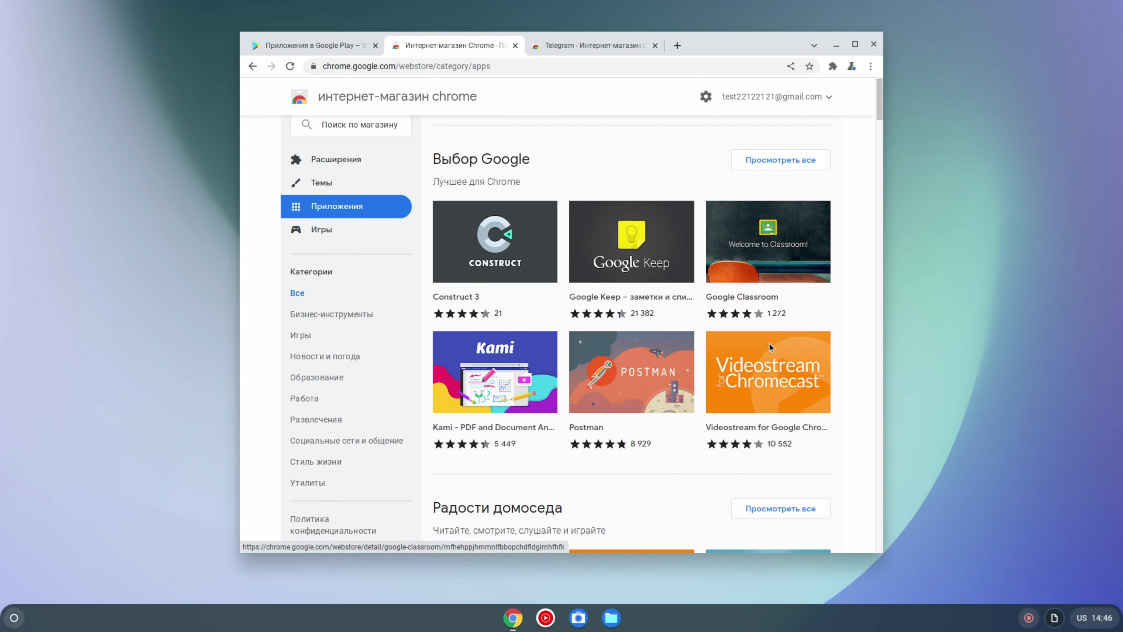
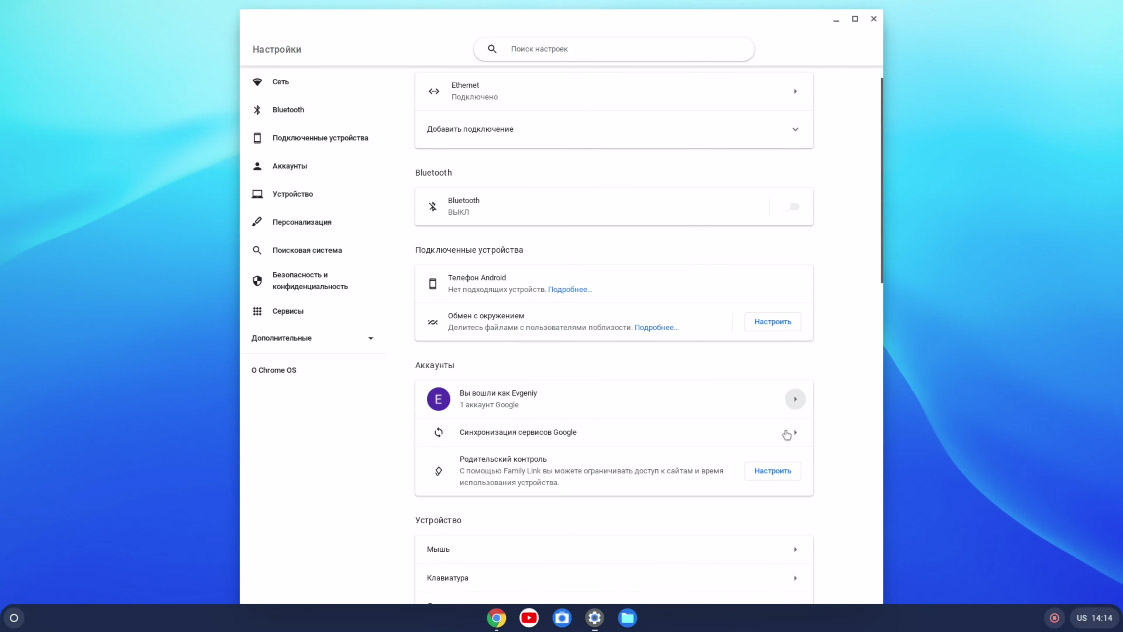
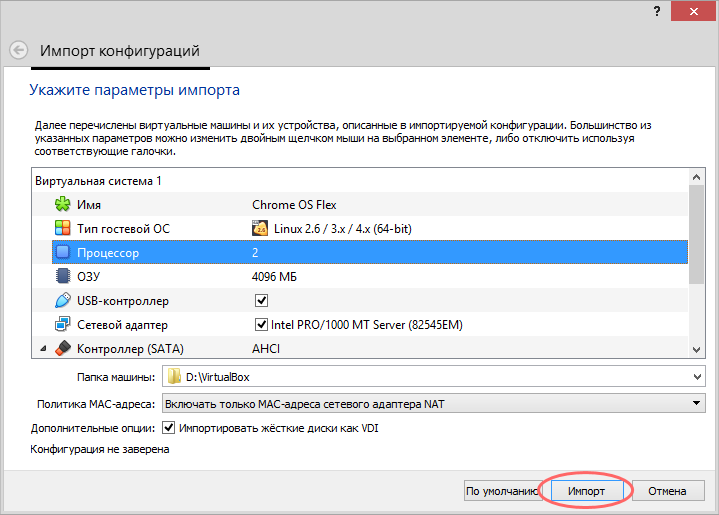
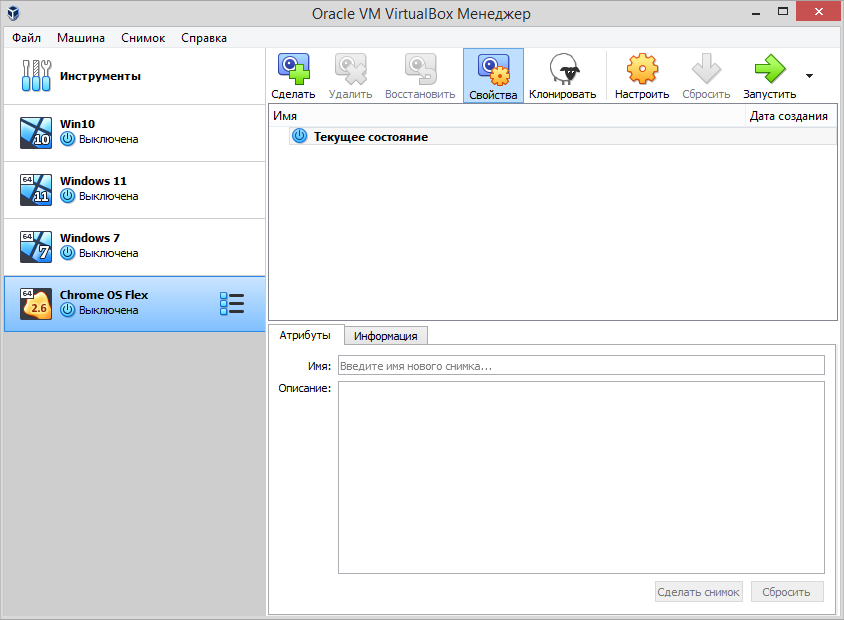
А где взять-то образ для виртуальных машин?
Отсюда можно https://drive.google.com/drive/folders/1WoWwf4Y1O7Jwsj4njaApJz-DY7EUU9_x
И как боком это Chrome OS Flex? Если это Chromium OS?